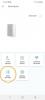Die Routinen von Google Assistant gehören zu den besten Funktionen, die zu Google Home hinzugefügt wurden. Sie sparen Ihnen Zeit, indem sie Aufgaben automatisch ab einem einfachen Satz oder zu einer bestimmten Tageszeit erledigen. Natürlich wissen wir bereits, dass jede Routine einen Anfang braucht – entweder eine Tageszeit oder einen Satz, um die Sequenz einzuleiten. Manchmal, insbesondere bei sprachaktivierten Routinen, möchten Sie keinen Satz sprechen oder auf den angegebenen Auslöser warten, um die Routine zu starten. Glücklicherweise können Sie mithilfe eines Widgets Routinen zu Ihrem Android-Startbildschirm hinzufügen.
Wenn Sie zu den Menschen gehören, die die vollständige Kontrolle haben wollen Ihre Routinen Und wenn sie ausgeführt werden oder Sie einfach keine Lust haben, den Auslösesatz auszusprechen, können Sie die Routine jetzt als Widget auf dem Startbildschirm Ihres Telefons platzieren. Vor Widgets müssten Sie in die gehen Google Home App und gehen Sie etwa drei Bildschirme tief, um eine Routine zu aktivieren – wie mühsam. Jetzt ist es so einfach wie das Öffnen Ihres Telefons und das Tippen auf ein Widget.
So fügen Sie eine Google-Routine-Verknüpfung zum Startbildschirm Ihres Telefons hinzu
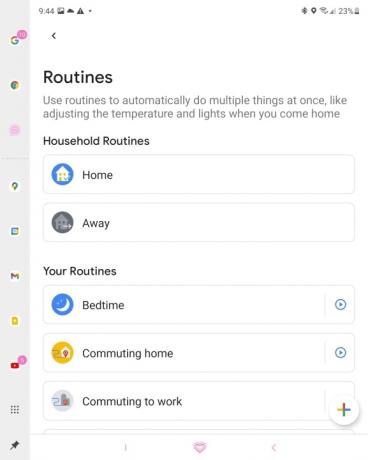
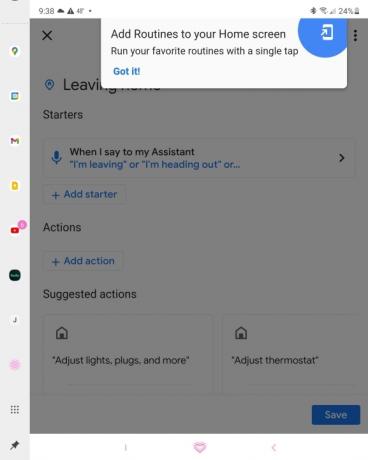
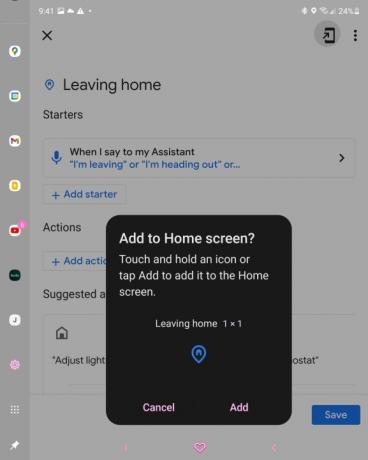
Um dies einzurichten, müssen wir ein paar Schritte befolgen. Am besten stellen Sie sicher, dass Ihre Google Home-App zuerst aktualisiert wird, obwohl dies mittlerweile jeder getan haben sollte Zugriff auf Routine-Widgets. Die Funktion wurde serverseitig hinzugefügt, daher gibt es keine genaue App-Version, die Sie benötigen. So fügen Sie es dem Startbildschirm eines hinzu Android Telefon:
- Öffnen Sie die Google Home-App auf Ihrem Telefon und tippen Sie auf das abgerundete Symbol Routinen Schaltfläche oben auf dem Bildschirm.
- Wählen Sie eine der bereits eingerichteten Standard- oder benutzerdefinierten Routinen aus.
- Wenn Sie diese Funktion noch nie verwendet haben, wird ein Popup angezeigt, das Sie darüber informiert, wie Sie das Widget einstellen. Wenn nicht, drücken Sie die Taste Telefon Symbol mit dem nach innen gerichteten Pfeil oben rechts.
- Dadurch wird ein Popup angezeigt, in dem Sie gefragt werden, ob Sie die Routine als 1×1-Widget zu Ihrem Startbildschirm hinzufügen möchten.
- Durch das Hinzufügen wird das Symbol mit einem kleinen Google-Symbol zu Ihrem Startbildschirm hinzugefügt. Sie können das Widget an die gewünschte Stelle auf Ihrem Startbildschirm verschieben.
Eine letzte Sache, die Sie für alle Perfektionisten der Homescreen-Ästhetik beachten sollten: Google kürzt möglicherweise Ihre routinemäßigen Widget-Namen für diejenigen mit längeren Titeln, worauf Sie achten sollten.
Es gibt ein paar greifbare Wird zum Hinzufügen von Google-Routinen als Widget verwendet. Möglicherweise gibt es bei Ihnen eine bestimmte Routine, die zu einem bestimmten Zeitpunkt ausgeführt wird, es ist jedoch bekannt, dass Sie diese Aktion nur selten ausführen. Mit einem Widget können Sie die Sequenz nach Belieben ausführen. Wie wäre es mit einer Movie-Time-Routine, bei der man für ein Familientreffen Fernseher und Licht einschaltet? Möglicherweise möchten Sie Ihr Google Home oder Ihr Telefon nicht immer anweisen, diese Routine zu aktivieren, sodass ein kurzes Tippen eine diskretere Option ist. Schließlich ist natürlich jede Routine, die Sie nicht jedes Mal laut aussprechen möchten, Effizienz vom Feinsten.
Da haben wir es, eine schnelle und einfache Möglichkeit, Google Home-Routinen zu Ihrem Startbildschirm hinzuzufügen. Natürlich ist diese Funktion derzeit nur für Android-Geräte verfügbar. Auch wenn iOS-Geräte mit den letzten großen Updates Zugriff auf Widgets erhalten, bleibt diese Funktion beim primären Betriebssystem von Google erhalten.
Was sind deine Routinen, die so viel Priorität haben Sie müssen zu Ihrem Startbildschirm hinzugefügt werden?
Empfehlungen der Redaktion
- Die beste Smart-Home-Technologie für Ihr Wohnheim
- Die US-Regierung wird im Jahr 2024 ein neues Cybersicherheitsprogramm für Smart-Home-Geräte starten
- So synchronisieren Sie Ihre Alexa-Geräte
- Lohnt es sich, Ihr Zuhause um einen Luftqualitätsmonitor zu erweitern?
- Kann ein intelligentes Sprinklersystem Ihnen helfen, weniger Wasser zu verbrauchen?
Werten Sie Ihren Lebensstil aufDigital Trends hilft Lesern mit den neuesten Nachrichten, unterhaltsamen Produktrezensionen, aufschlussreichen Leitartikeln und einzigartigen Einblicken, den Überblick über die schnelllebige Welt der Technik zu behalten.